Lernen von Excel-Funktionen: das dunkle Pferd in der Abfragewelt – MAX()!
Ist MAX nicht eine Funktion, die den Maximalwert ermittelt? Wann wurden Sie zum „dunklen Pferd in der Welt der Abfragen“? Fühlte sich SVERWEIS überhaupt besiegt? Der folgende Artikel vermittelt Ihnen ein detailliertes Verständnis der Abfragefunktion von MAX. Ich hoffe, er wird Ihnen hilfreich sein!
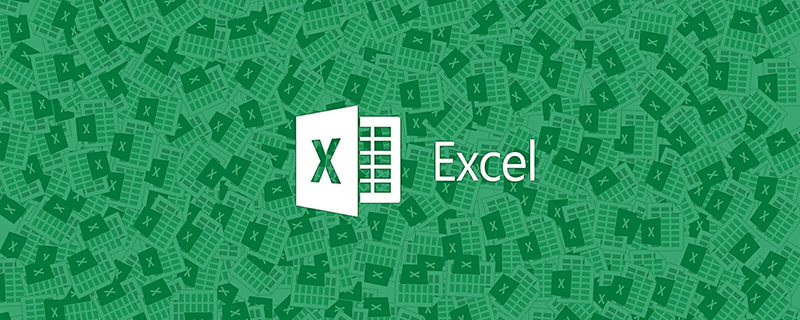
Jeder weiß, dass VLOOKUP die von uns benötigten Daten entsprechend dem gegebenen Inhalt abgleichen kann. Aus diesem Grund genießt es in der Funktions-Community einen hervorragenden Ruf. Aber für die drei Beispiele, die ich heute teilen möchte: Wenn Sie SVERWEIS verwenden, um die Daten abzugleichen, wird es etwas mühsam sein (interessierte Freunde können es selbst versuchen). Gerade als VLOOKUP Kopfschmerzen hatte, löste die MAX-Funktion alle drei Probleme mit nur einer Routine, ohne ein Wort zu sagen.
Einige Freunde sind vielleicht neugierig, ist MAX nicht eine Funktion, die den Maximalwert findet? Wie kann sie das Problem lösen, das VLOOKUP nicht lösen kann? Und was ist diese Routine? Werfen wir einen Blick nach unten und Sie werden es verstehen...
Beispiel 1: Finden Sie das letzte Geschäftsdatum jedes Händlers in der Tabelle mit den Geschäftsdetails
Um das Verständnis des Problems zu erleichtern, werden nur die Datenquellen gespeichert Die Händler und Es gibt zwei Spalten mit Daten zum Geschäftsdatum. Jetzt müssen wir das Datum des letzten Geschäfts für jeden Händler abrufen. (Tipp: Die Geschäftstermine in der Datenquelle sind in aufsteigender Reihenfolge angeordnet.)
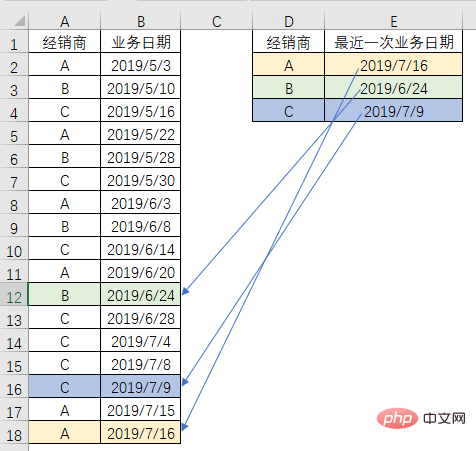
Sie wissen nicht, wie Sie das Problem mit SVERWEIS lösen können? Die von MAX verwendete Routine sieht folgendermaßen aus:
=MAX(($A$2:$A$18=D2)*$B$2:$B$18)
Bitte sehen Sie sich die Animationsdemonstration für die Eingabemethode an:
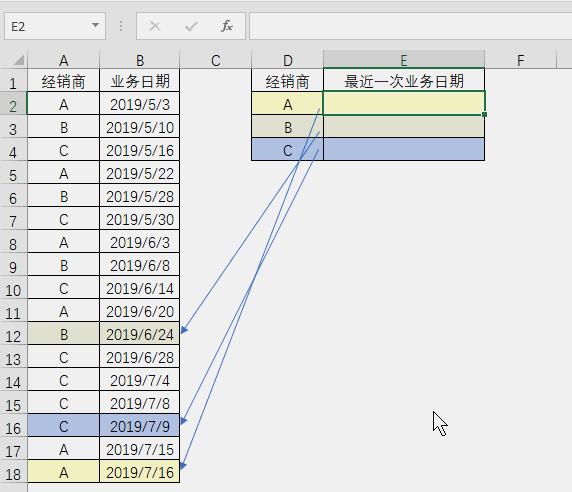
Achten Sie darauf: Halten Sie nach der Eingabe der Formel gleichzeitig die Tasten Strg und Umschalt gedrückt und drücken Sie die Eingabetaste. In der Formel werden automatisch geschweifte Klammern angezeigt.
Wie man diese Formel versteht, ist die Frage, die uns am meisten beschäftigt. Tatsächlich ist das Prinzip sehr einfach. Zuerst müssen wir einen Vergleich durchführen, um zu sehen, welche Daten in Spalte A mit dem Lieferanten übereinstimmen, den wir beurteilen müssen , $A$2:$A$18= Die Rolle dieses Teils von $D2. Wählen Sie diesen Teil der Formel in der Bearbeitungsleiste aus und drücken Sie die Taste F9, um die Berechnungsergebnisse der Formel anzuzeigen.
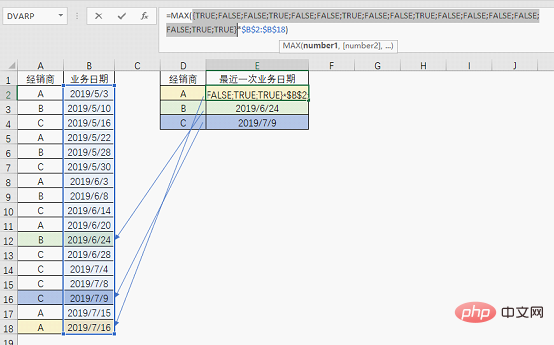
Sie können sehen, dass das Ergebnis der Formel eine Reihe logischer Werte ist. Wenn der Inhalt von Spalte A mit dem abzugleichenden Händler übereinstimmt, wird er WAHR, und wenn er inkonsistent ist, wird er FALSCH.
Der nächste Schritt besteht darin, diesen Satz logischer Werte zu verwenden, um das Geschäftsdatum in Spalte B zu multiplizieren (Daten in Excel sind im Wesentlichen Zahlen, wenn Operationen ausgeführt werden, und FALSE ist dasselbe wie). die Zahl 0 beim Ausführen von Operationen ist gleich, daher ist die Berechnung so.
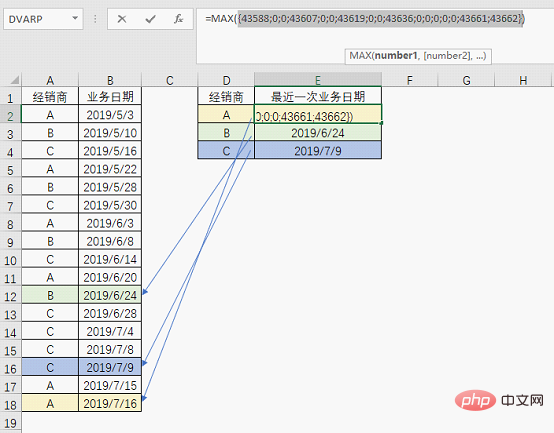
In dem erhaltenen Zahlensatz stellt 0 den Wert dar, der zurückgegeben wird, wenn der entsprechende Händler nicht übereinstimmt, und die Zahlen ungleich 0 stellen das Geschäftsdatum dar, das zurückgegeben wird, nachdem der entsprechende Händler übereinstimmt. Der größte Wert ist das späteste Datum, sodass MAX problemlos das Endergebnis erhalten kann.
Wenn das Ergebnis, das Sie erhalten, kein Datum, sondern eine Zahl ist, ist es kein Problem, das Zellenformat in das Datumsformat zu ändern.
Beispiel 2: Erhalten Sie den entsprechenden Bonus entsprechend der Jobnummer oder dem Namen
Normalerweise wird beim Datenabgleich eine feste Bedingung für die Suche verwendet. Und in diesem Beispiel ist unser Zustand einer von beiden.
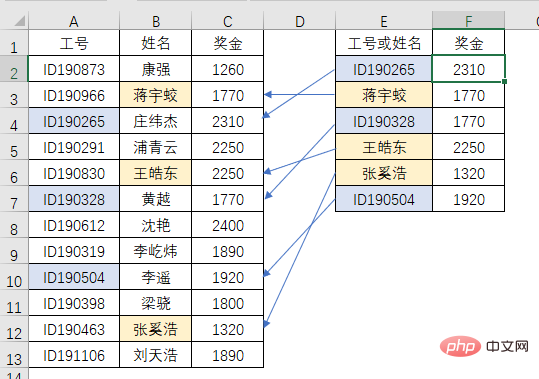
Unabhängig von der Jobnummer oder dem Namen können Sie den entsprechenden Bonus erhalten.
Ich weiß nicht, wie SVERWEIS dieses Problem lösen kann? Wie auch immer, MAX ist immer noch die gleiche Routine:
=MAX(($A$2:$B$13=E2)*$C$2:$C$13)=MAX(($A:$B=E2)*$C:$C)

公式的录入方法和原理不再赘述,与示例1完全一样,再来看看示例3。
示例3:按照姓名找到对应的分组代码
每一组有四名组员,按照组员姓名找到所属分组的代码。

如果说前两个例子VLOOKUP还想挣扎着折腾一下的话,这个例子直接就能让VLOOKUP找不到北了。MAX还是沿用了老套路:
=MAX(($B:$E=A7)*$A:$A)

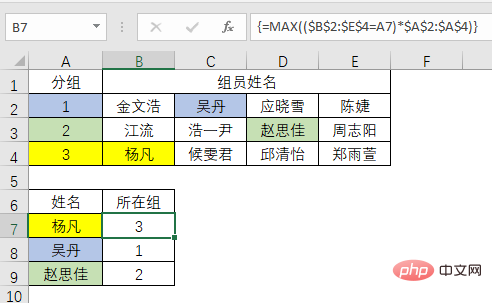 Die Eingabemethode und das Prinzip der Formel werden nicht beschrieben Im Detail ist es völlig dasselbe wie Beispiel 1. Schauen wir uns noch einmal Beispiel 3 an.
Die Eingabemethode und das Prinzip der Formel werden nicht beschrieben Im Detail ist es völlig dasselbe wie Beispiel 1. Schauen wir uns noch einmal Beispiel 3 an.
Beispiel 3: Finden Sie den entsprechenden Gruppencode anhand des Namens
🎜Jede Gruppe besteht aus vier Mitgliedern. Suchen Sie den Code der Gruppe anhand des Namens des Gruppenmitglieds. 🎜🎜 🎜🎜Wenn Sie sagen Wenn VLOOKUP immer noch mit zwei Beispielen kämpfen möchte, führt dieses Beispiel direkt dazu, dass VLOOKUP nicht in der Lage ist, sich zurechtzufinden. MAX folgt immer noch der alten Routine: 🎜🎜
🎜🎜Wenn Sie sagen Wenn VLOOKUP immer noch mit zwei Beispielen kämpfen möchte, führt dieses Beispiel direkt dazu, dass VLOOKUP nicht in der Lage ist, sich zurechtzufinden. MAX folgt immer noch der alten Routine: 🎜🎜=MAX(($B$2:$E$4=A7)*$A$2:$A$4)🎜🎜🎜🎜🎜Wie wäre es mit der MAX-Funktion Isn Ist diese Routine nicht sehr stark? 🎜🎜Um diese Routine zu nutzen, müssen Sie die folgenden zwei Punkte beachten: 🎜🎜1. Das Suchergebnis ist eine Zahl 🎜2. Beachten Sie, dass die Auswahl des Bereichs zur Beurteilung der Bedingungen und des Bereichs, in dem sich das Ergebnis befindet, genau und gesperrt sein muss.
Dann stellt sich die Frage: Was ist, wenn das Ergebnis, das Sie finden möchten, keine Zahl ist?
Zu diesem Zeitpunkt kann MAX allein nicht damit umgehen, IF oder andere Funktionen sind erforderlich, um die Anforderungen zu erfüllen. Wir werden diesbezügliche Fälle vorstellen.
Verwandte Lernempfehlungen: Excel-Tutorial
Das obige ist der detaillierte Inhalt vonLernen von Excel-Funktionen: das dunkle Pferd in der Abfragewelt – MAX()!. Für weitere Informationen folgen Sie bitte anderen verwandten Artikeln auf der PHP chinesischen Website!

Heiße KI -Werkzeuge

Undress AI Tool
Ausziehbilder kostenlos

Undresser.AI Undress
KI-gestützte App zum Erstellen realistischer Aktfotos

AI Clothes Remover
Online-KI-Tool zum Entfernen von Kleidung aus Fotos.

Clothoff.io
KI-Kleiderentferner

Video Face Swap
Tauschen Sie Gesichter in jedem Video mühelos mit unserem völlig kostenlosen KI-Gesichtstausch-Tool aus!

Heißer Artikel

Heiße Werkzeuge

Notepad++7.3.1
Einfach zu bedienender und kostenloser Code-Editor

SublimeText3 chinesische Version
Chinesische Version, sehr einfach zu bedienen

Senden Sie Studio 13.0.1
Leistungsstarke integrierte PHP-Entwicklungsumgebung

Dreamweaver CS6
Visuelle Webentwicklungstools

SublimeText3 Mac-Version
Codebearbeitungssoftware auf Gottesniveau (SublimeText3)

Heiße Themen
 Was soll ich tun, wenn die Rahmenlinie beim Drucken in Excel verschwindet?
Mar 21, 2024 am 09:50 AM
Was soll ich tun, wenn die Rahmenlinie beim Drucken in Excel verschwindet?
Mar 21, 2024 am 09:50 AM
Wenn wir beim Öffnen einer Datei, die gedruckt werden muss, feststellen, dass die Tabellenrahmenlinie aus irgendeinem Grund in der Druckvorschau verschwunden ist, müssen wir uns rechtzeitig darum kümmern, wenn dies auch in Ihrem Ausdruck erscheint file Wenn Sie Fragen wie diese haben, dann schließen Sie sich dem Editor an, um den folgenden Kurs zu erlernen: Was soll ich tun, wenn die Rahmenlinie beim Drucken einer Tabelle in Excel verschwindet? 1. Öffnen Sie eine Datei, die gedruckt werden muss, wie in der Abbildung unten gezeigt. 2. Wählen Sie alle erforderlichen Inhaltsbereiche aus, wie in der Abbildung unten dargestellt. 3. Klicken Sie mit der rechten Maustaste und wählen Sie die Option „Zellen formatieren“, wie in der Abbildung unten gezeigt. 4. Klicken Sie oben im Fenster auf die Option „Rahmen“, wie in der Abbildung unten gezeigt. 5. Wählen Sie links das dünne, durchgezogene Linienmuster im Linienstil aus, wie in der Abbildung unten gezeigt. 6. Wählen Sie „Äußerer Rand“
 So filtern Sie in Excel mehr als 3 Schlüsselwörter gleichzeitig
Mar 21, 2024 pm 03:16 PM
So filtern Sie in Excel mehr als 3 Schlüsselwörter gleichzeitig
Mar 21, 2024 pm 03:16 PM
Excel wird im Büroalltag häufig zur Verarbeitung von Daten verwendet und es ist oft notwendig, die Funktion „Filter“ zu nutzen. Wenn wir uns für die „Filterung“ in Excel entscheiden, können wir nur bis zu zwei Bedingungen für dieselbe Spalte filtern. Wissen Sie also, wie man in Excel mehr als drei Schlüsselwörter gleichzeitig filtert? Lassen Sie mich es Ihnen als Nächstes demonstrieren. Die erste Methode besteht darin, die Bedingungen schrittweise zum Filter hinzuzufügen. Wenn Sie drei qualifizierende Details gleichzeitig herausfiltern möchten, müssen Sie zunächst eines davon Schritt für Schritt herausfiltern. Zu Beginn können Sie anhand der Konditionen zunächst Mitarbeiter mit dem Namen „Wang“ herausfiltern. Klicken Sie dann auf [OK] und aktivieren Sie dann in den Filterergebnissen die Option [Aktuelle Auswahl zum Filter hinzufügen]. Die Schritte sind wie folgt. Führen Sie die Filterung ebenfalls separat erneut durch
 So ändern Sie den Kompatibilitätsmodus für Excel-Tabellen in den Normalmodus
Mar 20, 2024 pm 08:01 PM
So ändern Sie den Kompatibilitätsmodus für Excel-Tabellen in den Normalmodus
Mar 20, 2024 pm 08:01 PM
Bei unserer täglichen Arbeit und beim Lernen kopieren wir Excel-Dateien von anderen, öffnen sie, um Inhalte hinzuzufügen oder sie erneut zu bearbeiten, und speichern sie dann. Manchmal wird ein Dialogfeld zur Kompatibilitätsprüfung angezeigt, was sehr problematisch ist Software, kann es in den Normalmodus geändert werden? Im Folgenden wird Ihnen der Herausgeber detaillierte Schritte zur Lösung dieses Problems vorstellen. Lassen Sie uns gemeinsam lernen. Denken Sie abschließend daran, es zu speichern. 1. Öffnen Sie ein Arbeitsblatt und zeigen Sie im Namen des Arbeitsblatts einen zusätzlichen Kompatibilitätsmodus an, wie in der Abbildung dargestellt. 2. In diesem Arbeitsblatt wird nach dem Ändern des Inhalts und dem Speichern immer das Dialogfeld des Kompatibilitätsprüfers angezeigt. Es ist sehr schwierig, diese Seite zu sehen, wie in der Abbildung gezeigt. 3. Klicken Sie auf die Office-Schaltfläche, klicken Sie auf Speichern unter und dann
 So geben Sie den Index in Excel ein
Mar 20, 2024 am 11:31 AM
So geben Sie den Index in Excel ein
Mar 20, 2024 am 11:31 AM
eWir verwenden häufig Excel, um einige Datentabellen usw. zu erstellen. Manchmal müssen wir bei der Eingabe von Parameterwerten eine bestimmte Zahl hochstellen oder tiefstellen Schauen Sie sich die detaillierten Schritte an: 1. Hochgestellte Methode: 1. Geben Sie zunächst a3 (3 ist hochgestellt) in Excel ein. 2. Wählen Sie die Zahl „3“, klicken Sie mit der rechten Maustaste und wählen Sie „Zellen formatieren“. 3. Klicken Sie auf „Hochgestellt“ und dann auf „OK“. 4. Schauen Sie, der Effekt ist so. 2. Tiefgestellte Methode: 1. Geben Sie ähnlich wie bei der hochgestellten Einstellungsmethode „ln310“ (3 ist der tiefgestellte Index) in die Zelle ein, wählen Sie die Zahl „3“ aus, klicken Sie mit der rechten Maustaste und wählen Sie „Zellen formatieren“. 2. Aktivieren Sie „Tiefstellen“ und klicken Sie auf „OK“.
 So setzen Sie in Excel hochgestellt
Mar 20, 2024 pm 04:30 PM
So setzen Sie in Excel hochgestellt
Mar 20, 2024 pm 04:30 PM
Bei der Verarbeitung von Daten stoßen wir manchmal auf Daten, die verschiedene Symbole wie Vielfache, Temperaturen usw. enthalten. Wissen Sie, wie man in Excel hochgestellte Zeichen setzt? Wenn wir Excel zum Verarbeiten von Daten verwenden und keine hochgestellten Zeichen setzen, wird die Eingabe vieler unserer Daten schwieriger. Heute stellt Ihnen der Editor die spezifische Einstellungsmethode für Excel-Hochstellung vor. 1. Öffnen wir zunächst das Microsoft Office Excel-Dokument auf dem Desktop und wählen Sie den Text aus, der hochgestellt werden soll, wie in der Abbildung gezeigt. 2. Klicken Sie dann mit der rechten Maustaste und wählen Sie die Option „Zellen formatieren“ im Menü, das nach dem Klicken erscheint, wie in der Abbildung gezeigt. 3. Als nächstes im Dialogfeld „Zellen formatieren“, das automatisch angezeigt wird
 Wo wird der Excel-Lesemodus eingestellt?
Mar 21, 2024 am 08:40 AM
Wo wird der Excel-Lesemodus eingestellt?
Mar 21, 2024 am 08:40 AM
Beim Studium von Software sind wir es gewohnt, Excel zu verwenden, nicht nur, weil es praktisch ist, sondern auch, weil es eine Vielzahl von Formaten erfüllen kann, die in der tatsächlichen Arbeit benötigt werden, und Excel sehr flexibel zu verwenden ist, und es gibt einen Modus dafür Praktisch zum Lesen. Heute habe ich für alle mitgebracht: Wo man den Excel-Lesemodus einstellt. 1. Schalten Sie den Computer ein, öffnen Sie dann die Excel-Anwendung und suchen Sie die Zieldaten. 2. Es gibt zwei Möglichkeiten, den Lesemodus in Excel festzulegen. Der erste: In Excel gibt es eine Vielzahl praktischer Verarbeitungsmethoden, die im Excel-Layout verteilt sind. In der unteren rechten Ecke von Excel gibt es eine Verknüpfung zum Festlegen des Lesemodus. Klicken Sie darauf, um in den Lesemodus zu gelangen. Auf der rechten Seite des Kreuzstrichs befindet sich eine kleine dreidimensionale Markierung .
 So verwenden Sie die iif-Funktion in Excel
Mar 20, 2024 pm 06:10 PM
So verwenden Sie die iif-Funktion in Excel
Mar 20, 2024 pm 06:10 PM
Die meisten Benutzer verwenden Excel, um Tabellendaten zu verarbeiten. Abgesehen von Experten haben nicht viele Benutzer diese Funktion beim Schreiben in VBA verwendet Die Funktionen der Funktionen sind ähnlich. Lassen Sie mich Ihnen die Verwendung der iif-Funktion vorstellen. Es gibt iif-Funktionen in SQL-Anweisungen und VBA-Code in Excel. Die iif-Funktion ähnelt der IF-Funktion im Excel-Arbeitsblatt. Sie führt eine Beurteilung von wahren und falschen Werten durch und gibt unterschiedliche Ergebnisse basierend auf den logisch berechneten wahren und falschen Werten zurück. IF-Funktionsverwendung ist (Bedingung, ja, nein). IF-Anweisung und IIF-Funktion in VBA Die erstere IF-Anweisung ist eine Steueranweisung, die je nach Bedingungen unterschiedliche Anweisungen ausführen kann, während die letztere
 So fügen Sie Excel-Symbole in PPT-Folien ein
Mar 26, 2024 pm 05:40 PM
So fügen Sie Excel-Symbole in PPT-Folien ein
Mar 26, 2024 pm 05:40 PM
1. Öffnen Sie die PPT und blättern Sie zu der Seite, auf der Sie das Excel-Symbol einfügen müssen. Klicken Sie auf die Registerkarte Einfügen. 2. Klicken Sie auf [Objekt]. 3. Das folgende Dialogfeld wird angezeigt. 4. Klicken Sie auf [Aus Datei erstellen] und dann auf [Durchsuchen]. 5. Wählen Sie die einzufügende Excel-Tabelle aus. 6. Klicken Sie auf OK und die folgende Seite wird angezeigt. 7. Aktivieren Sie [Als Symbol anzeigen]. 8. Klicken Sie auf OK.







